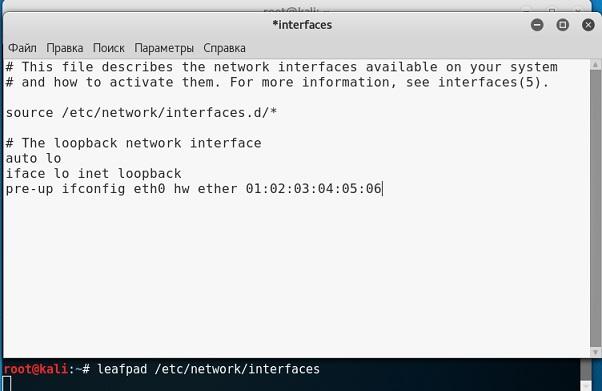- Инструменты Kali Linux
- Список инструментов для тестирования на проникновение и их описание
- macchanger
- Описание macchanger
- Справка по macchanger
- Руководство по macchanger
- Примеры запуска macchanger
- Установка macchanger
- Скриншоты macchanger
- Инструкции по macchanger
- Как сменить mac адрес в кали линукс
- и запускаем команду, которая поможет сменить mac адрес кали линукс . Запустим её сразу в режиме справки по имеющимся в ней возможностям (в некоторых браузерах две подряд чёрточки в моей команде отображаются почему-то слитно; будьте внимательны и сверяйтесь с рисунками в статье):
- Как сменить mac адрес кали линукс: ошибки и прочее
- Packages and Binaries:
Инструменты Kali Linux
Список инструментов для тестирования на проникновение и их описание
macchanger
Описание macchanger
Программа macchanger (также известная как the GNU MAC Changer) упрощает манипуляцию MAC-адресом для сетевых интерфейсов. Она предлагает различные функции, такие как изменение адреса таким образом, чтобы он соответствовал определённому производителю, или полная его рандомизация.
Автор: Alvaro Lopez Ortega
Справка по macchanger
macchanger [опции] интерфейс
-h, --help Вывод справки -V, --version Напечатать версию и выйти -s, --show Напечатать MAC-адрес и выйти -e, --ending Не менять байты вендора (первые три байта) -a, --another Установить случайный MAC вендора того же вида -A Установить случайный MAC вендора любого типа -p, --permanent Сбросить на оригинальный, постоянный аппаратный MAC -r, --random Установить совершенно произвольный MAC -l, --list[=СТРОКА] Напечатать информацию об известных вендорах -b, --bia Притвориться прошитым адресом -m, --mac=XX:XX:XX:XX:XX:XX --mac XX:XX:XX:XX:XX:XX Установить MAC на XX:XX:XX:XX:XX:XX
Руководство по macchanger
Руководство в целом повторяет справку, но некоторые опции описаны чуть более подробно.
Печатает текущий MAC. Это действие по умолчанию, если не указана другая опция.
-l, —list[=КЛЮЧЕВОЕ СЛОВО]
Показать всех известных вендоров. Если указать КЛЮЧЕВОЕ СЛОВО, то будут выведены только вендоры, в чьём описании оно присутствует.
При установке полностью случайного MAC-адреса сделает вид, что это постоянный (записанный на устройстве) адрес. Если опция не используется, MAC будет иметь установленный бит locally-administered.
Примеры запуска macchanger
В момент смены MAC устройство не должно использоваться (быть подключённым каким-либо образом, или иметь статус up). Чтобы перевести интерфейс в состояние down:
sudo ip link set dev ИНТЕРФЕЙС down
Для спуфинга нужно указать имя интерфейса, в каждой следующей команде замените wlan0 на имя того интерфейса, MAC которого вы хотите поменять.
Чтобы узнать значения MAC выполните команду с опцией -s:
Будет выведено что-то вроде:
Current MAC: 00:c0:ca:96:cf:cb (ALFA, INC.) Permanent MAC: 00:c0:ca:96:cf:cb (ALFA, INC.)
Строка «Current MAC» означает адрес в данный момент, а «Permanent MAC» означает постоянный (настоящий) адрес.
Для спуфинга MAC-адреса на совершенно произвольный адрес:
Будет выведено примерно следующее:
Current MAC: 00:c0:ca:96:cf:cb (ALFA, INC.) Permanent MAC: 00:c0:ca:96:cf:cb (ALFA, INC.) New MAC: 66:98:08:45:c5:de (unknown)
Первые две строки уже объяснены, строка «New MAC» означает новый адрес.
Для рандомизации только байтов, определяющих уникальность устройства, текущего MAC-адреса (т.е. если проверить MAC-адрес, то он будет регистрироваться как от того же вендора) запустите команду:
Для установки MAC-адреса на определённое значение выполните:
sudo macchanger --mac=XX:XX:XX:XX:XX:XX wlan0
Здесь XX:XX:XX:XX:XX:XX — это MAC, на который вы хотите сменить.
Наконец для возврата MAC-адреса к исходному, постоянной прописанной в железе величине:
После смены MAC-адреса верните сетевой интерфейс в состояние up:
sudo ip link set dev ИНТЕРФЕЙС up
Чтобы вывести список всех известных вендоров и их MAC-адреса:
Чтобы вывести список всех вендоров, в чьём имени встречается строка «Intel»:
Установка macchanger
Установка в Kali Linux
Программа предустановлена в Kali Linux.
Для установки в минимальные версии выполните команду:
sudo apt install macchanger
Установка в BlackArch
Программа предустановлена в BlackArch.
Для установки в минимальные версии выполните команду:
Установка в Debian, Linux Mint, Ubuntu
sudo apt install macchanger
Информация об установке в другие операционные системы будет добавлена позже.
Скриншоты macchanger
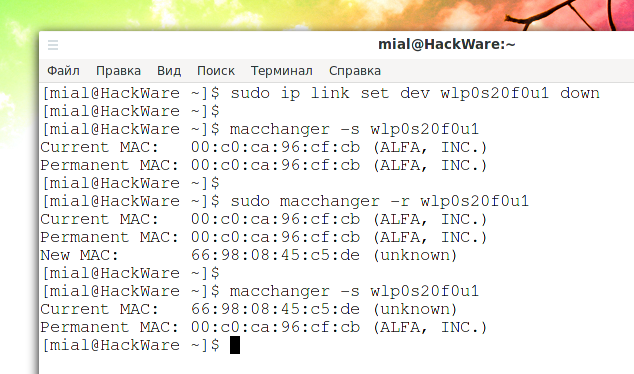
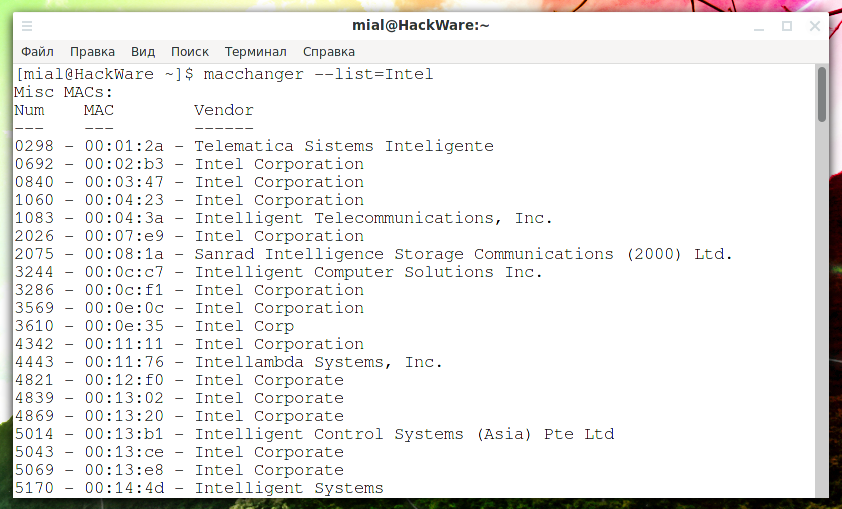
Инструкции по macchanger
Как сменить mac адрес в кали линукс
Всем привет, сейчас мы с вами поговорим о том, как сменить mac адрес кали линукс
Напомню, что любая из сетевых карт имеет статический физический адрес, числящийся за конкретным предметом покупки. Он имеет название Media Access Control. Подробнее о нём в статье про mac адрес.
Этот адрес будет использоваться устройствами для того, чтобы идентифицировать друг друга в сети так, чтобы информационные пакеты доставлялись в верном направлении. А значит, любой пакет информации, которая в сети передаётся ОБЯЗАТЕЛЬНО содержит в себе mac адрес устройств передающего и принимающего.
Таким образом, для обеспечения анонимности и для того, чтобы пресечь попытку отследить компьютер нападающего, можно попробовать сменить mac адрес кали линукс . И нужно сменить адрес без всяких проволочек . Давайте-ка для начала взглянем на адрес существующий. Запускаем терминал и вводим команду:
Команда отобразит существующие соединения компьютера.
В текущем соединении терминал выделяет mac адрес устройства. Подготовим устройство командой:
ifconfig wlan0 down
и запускаем команду, которая поможет сменить mac адрес кали линукс . Запустим её сразу в режиме справки по имеющимся в ней возможностям (в некоторых браузерах две подряд чёрточки в моей команде отображаются почему-то слитно; будьте внимательны и сверяйтесь с рисунками в статье):
macchanger --help
выводит mac-адрес устройства
устанавливает случайный mac адрес, похожий на адрес реального производителя и соответствующий устройству
устанавливает случайный mac адрес , похожий на адрес реального производителя
устанавливает самый случайный mac адрес (фактически просто бессмысленный набор символов)
выводит список самых популярных производителей. Можете выбрать и указать понравившегося.
сбрасывает адрес до оригинального (первоначального) Теперь нам остаётся применить известную уже команду для устройства, например:
В строчке New ваш новый физический адрес. Приведём в действие сетевую карту или другое передающее устройство с которым работали командой (она на фото последняя):
ifconfig wlan0 up
Подобные манипуляции можно проводить до бесконечности. Теперь вы скрыли ещё один след своего пребывания.
Как сменить mac адрес кали линукс: ошибки и прочее
Описанный выше вариант подходит на раз. После перезагрузки Кали пользователь увидит присвоенный производителем адрес: его вернёт ifconfig. При всех прочих это нормальная практика. Однако если вы собираетесь работать с конкретным адресом, пусть и заранее неизвестным никакому устройству, можно скорректировать файл /etc/network/interfaces, который и отвечает в Кали за сетевой интерфейс. Вызываем его командой
leafpad /etc/network/interfaces
Добавьте туда строчку на манер:
pre-up ifconfig eth0 hw ether 01:02:03:04:05:06
Вместо этого MAC адреса вы можете подставить свой (а точнее, чужой). Обратите внимание, что в файле подменяется именно интерфейс сетевой карты, а не Wi-Fi модуля:
Иногда пользователь сталкивается с ситуацией, когда консоль возвращает ошибку о невозможности изменить mac адрес устройства. Или команда ifconfig снова предательски выдаёт настройки производителя. И речь идёт не о виртуальной машине — там часто всему виной именно сетевые настройки самой VirtualBox или что там у вас.
Здесь я бы посоветовал проверить, верно ли вы:
- сначала «роняете» сетевой интерфейс wlan0 down, и «поднимаете» его вновь с помощью wlan0 up. Кстати, временно опрокинуть mac Кали может и команда
Через левое ухо правой ногой, но это исключит большинство ошибок, которые ссылаются на «занятость» устройства и невозможность изменить mac в эту минуту
- попробуйте «уронить» все сетевые интерфейсы последовательно вплоть до ethX и loX включительно на тот же манер и теми же командами. Например:
ifconfig eth0 down ifconfig lo down ifconfig wlan0 down macchanger -r wlan0
macchanger --mac 01:02:03:04:05:06 wlan0
- И самое главное. Если вы пытаетесь изменить mac адрес карты, которая переведена в режим мониторинга (wlan0 меняется на mon0), ваши действия по смене mac должны проводиться таким же образом. Например, можно действовать по такой схеме:
ifconfig wlan0 down #если есть вторая карта, её тоже опрокидываем: ifconfig wlan1 down macchanger -m 01:02:03:04:05:06 wlan1 ifconfig wlan1 up airmon-ng start wlan1 ifconfig mon0 down macchanger -m 10:20:30:40:50:60 mon0 ifconfig mon0 up
Понимаю, что танцы с бубном, однако сам порой удивляюсь, как Дебиан витиевато расправляется с сетевыми настройками.
Packages and Binaries:
GNU MAC Changer is an utility that makes the maniputation of MAC addresses of network interfaces easier. MAC addresses are unique identifiers on networks, they only need to be unique, they can be changed on most network hardware. MAC addresses have started to be abused by unscrupulous marketing firms, government agencies, and others to provide an easy way to track a computer across multiple networks. By changing the MAC address regularly, this kind of tracking can be thwarted, or at least made a lot more difficult.
- set specific MAC address of a network interface
- set the MAC randomly
- set a MAC of another vendor
- set another MAC of the same vendor
- set a MAC of the same kind (eg: wireless card)
- display a vendor MAC list (today, 6200 items) to choose from
Installed size: 637 KB
How to install: sudo apt install macchanger
macchanger
[email protected]:~# macchanger -h GNU MAC Changer Usage: macchanger [options] device -h, --help Print this help -V, --version Print version and exit -s, --show Print the MAC address and exit -e, --ending Don't change the vendor bytes -a, --another Set random vendor MAC of the same kind -A Set random vendor MAC of any kind -p, --permanent Reset to original, permanent hardware MAC -r, --random Set fully random MAC -l, --list[=keyword] Print known vendors -b, --bia Pretend to be a burned-in-address -m, --mac=XX:XX:XX:XX:XX:XX --mac XX:XX:XX:XX:XX:XX Set the MAC XX:XX:XX:XX:XX:XX Report bugs to https://github.com/alobbs/macchanger/issues